Выбор читателей
Популярные статьи
Удорожание валюты и прочие пертурбации на финансовых рынках не могли не сказаться на стоимости гаджетов. Приобрести сегодня настоящий Windows phone могут не все. А желание такое есть почти у каждого. Приходиться выкручиваться. Например, покупать подержанную технику с рук. В таком аппарате установлена учетная запись предыдущего владельца, которую нужно сначала удалить, а затем уже поставить свою собственную.
Можно привести и другие примеры ситуаций, когда это может понадобиться. Допустим, смартфон достался вам от родственников или вам его подарили друзья. Во всех этих случаях удаление чужого аккаунта является более чем актуальным. Как сменить учетную запись в смартфоне Windows Phone? И что это вообще такое – учетная запись?
Микрософт идентифицирует пользователя телефона по его персональному аккаунту. Идентификация необходима, так как Windows phone ориентирован на сетевые сервисы, требующие от потребителя таких сервисов подтверждения собственной личности или аутентификации. Вы не сможете пользоваться магазином программ и игр, если не будете иметь личного аккаунта.
Регистрация у Microsoft, напротив, открывает доступ к любым ресурсам. Регистрация происходит как обычно: вам потребуется придумать логин и пароль, а в дальнейшем сетевые ресурсы будут автоматически распознавать вас как легального пользователя.
С персональным аккаунтом вам станут доступны такие сервисы, как облачный офис Office 365, Skype для мобильников и Xbox Music. Все станет проще и удобнее. Далее мы расскажем, как изменить учетную запись Виндовс и как удалить чужие идентификационные данные.
Главная учетная запись phone не удаляема. Но это не беда, нам будет достаточно обычной. Таких обычных записей может быть создано сколько угодно и ими очень просто управлять:
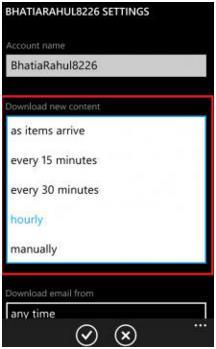 Как уже было сказано удалить главный аккаунт таким способом невозможно. Система немедленно предотвращает такие попытки. Как же быть? Как поменять учетную запись на Windows phone? Можно ли это сделать вообще? Ответ на последние вопросы положителен. Необходимо вернуть смартфон в исходное состояние – то самое, в котором он был после схода с конвейера. Делается это очень просто, а сама процедура носит название «Hard reset» - как кнопка на системном блоке компьютера. У этого метода есть один недостаток – он стирает память смартфона.
Все ваши программы и записи исчезнут. Вы не сможете больше наслаждаться скачанной музыкой и видео. Но вы можете заблаговременно перенести их на другой носитель.
Как уже было сказано удалить главный аккаунт таким способом невозможно. Система немедленно предотвращает такие попытки. Как же быть? Как поменять учетную запись на Windows phone? Можно ли это сделать вообще? Ответ на последние вопросы положителен. Необходимо вернуть смартфон в исходное состояние – то самое, в котором он был после схода с конвейера. Делается это очень просто, а сама процедура носит название «Hard reset» - как кнопка на системном блоке компьютера. У этого метода есть один недостаток – он стирает память смартфона.
Все ваши программы и записи исчезнут. Вы не сможете больше наслаждаться скачанной музыкой и видео. Но вы можете заблаговременно перенести их на другой носитель.
Далее прижмите одновременно клавишу блокировки и клавишу уменьшения громкости. После того как прибор завибрирует, продолжайте удерживать кнопку снижения громкости. Далее на экране появится изображение восклицательного знака. Нажмите последовательно кнопку увеличения громкости, кнопку уменьшения громкости, кнопку питания и снова кнопку уменьшения громкости. Запустится процесс изменения статуса и телефон будет сброшен в заводские настройки. Теперь вы знаете, как поменять настройки phone.
Не секрет, что так называемая учетная запись пользователя, которую он создает при регистрации на официальном сайте корпорации, играет существенную роль. Однако давайте посмотрим, как изменить учетную запись «Майкрософт», если это действительно необходимо. Вопросы, касающиеся утери мобильного гаджета или правомерности установки программных продуктов компании, сейчас рассматриваться не будут. Сосредоточимся именно на самой «учетке».
Наверняка каждый пользователь компьютерных систем или мобильных гаджетов на основе Windows сталкивался с проблемой «учетки». Это и неудивительно, поскольку многие программные продукты или обновления той же системы доступны юзеру только при наличии таковой.
Это в равной степени касается пользователей и стационарных компьютерных систем, и ноутбуков, и смартфонов (в большинстве случаев это гаджеты Nokia). Как создать или как изменить учетную запись «Майкрософт»? Нет ничего проще.
Для начала следует просто пройти регистрацию на сайте корпорации, а потом подтвердить создание записи при помощи ответа на письмо в электронной почте, указанной при регистрации. На всякий случай сервер корпорации в автоматическом режиме высылает на мобильный телефон специальное уведомление с кодом, который пригодится, в случае если «учетка» была забыта или пользователь просто не помнит логин и пароль.
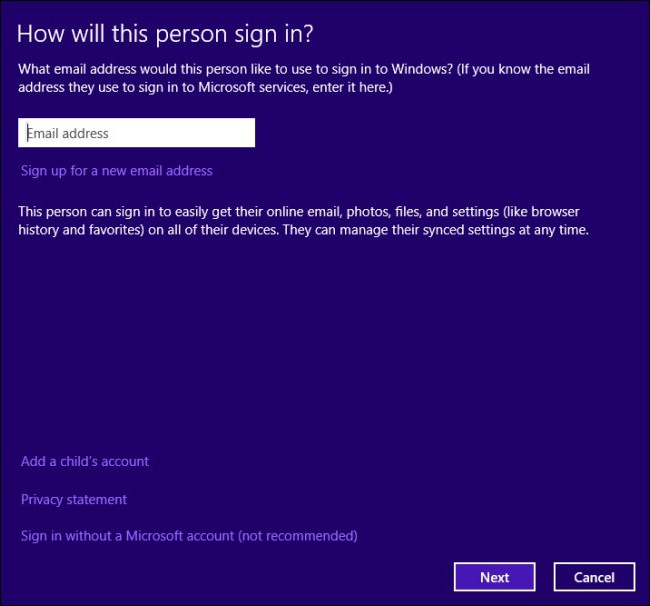
Заметьте, ни о какой привязке к конкретному устройству (компьютер, ноутбук, смартфон, планшет) речь сейчас не идет, хотя и есть ряд условий, касающихся обновлений программных продуктов, но об этом несколько позже.
Прежде чем приступать к рассмотрению озвученной проблемы ("Как изменить учетную запись «Майкрософт» на телефоне?"), следует решить не менее важный вопрос: а стоит ли вообще создавать такую регистрацию? Кстати, эта же тема будет актуаьна и для владельцев стационарного компьютерного терминала или ноутбука.
Возьмем самый простой пример. Как показывает практика, большинство юзеров Windows, не считая «десятки», которая доступна для загрузки в бесплатном режиме, используют пиратские копии данной ОС. Ничего удивительного в этом нет, ведь даже устаревающая «экспишка» со всеми сервис-паками стоит достаточно дорого, что нашему народу просто не по карману.
При этом если юзер не собирается переходить на обновление системы или получать официальные апдейты, то и о создании учетной записи можо не задумываться. Зачем? Ведь в свое время еще тогдашний глава корпорации Microsoft Билл Гейтс предупреждал о том, что в онлайн-режиме все пиратские копии Windows будут отслеживаться, и ни о каких обновлениях речи быть не может.
По всей видимости, ему пришлось похоронить свою мечту, поскольку сегодня одинаковых копий Windows с оффлайн-активацией можно найти столько, что вообще неизвестно, какая из них может являться оригинальной, а какая - взломанной.
Другое дело, когда требуется переход на новую версию ОС (что на компьютере, что на смартфоне). Вот тут без «учетки» не обойтись.
Как правило, сама проблема, как изменить учетную запись «Майкрософт» на телефоне или на компьютере (ноутбуке), особо сложной не представляется. Для этого (естественно, если имеются логин и пароль, указанные при регистрации на официальном сайте) нужно просто зайти на искомый ресурс, после чего использовать меню собственного профиля, где и будут находиться соответствующие настройки.
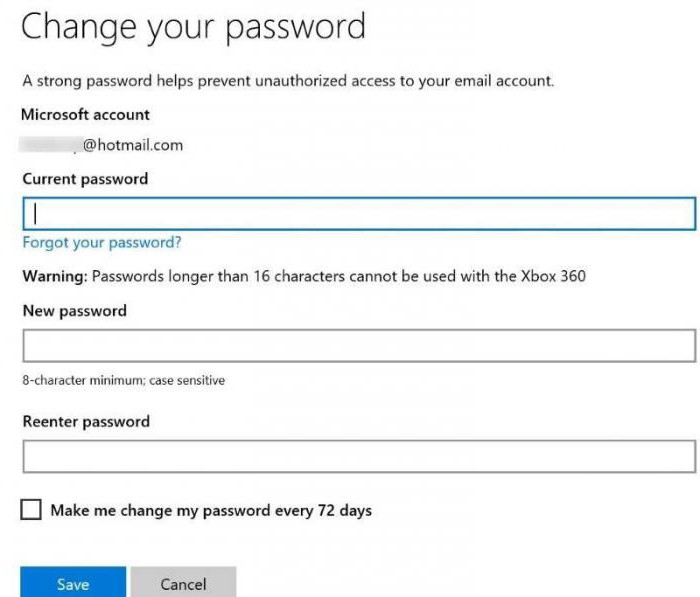
Само собой разумеется, можно поменять не только логин или пароль доступа. Тут же можно сменить, скажем, регистрационные данные места проживания (если не включено автоматическое определение региона), адрес электронной почты или номер «мобилки». В общем-то, процедура стандартная, практически ничем не отличающаяся от аналогичных действий, к примеру, при создании или изменении собственного аккаунта в социальных сетях вроде «ВКонтакте» или Facebook.
На данный вопрос существует только один ответ: «Нет!». Самым ярким примером тому может служить настройка набирающей популярность «десятки».
Отключить в ней идентификацию юзера при входе в систему или при выходе из режима гибернации (сна) можно, причем сделать это достаточно просто: либо через администрирование компьютера, либо через систему управления электропитанием (для режима сна). А вот сменить пароль, даже если компьютер находится в режиме оффлайн без постоянного подключения к Интернету, не получится никак.
Но если требование насчет логина и пароля включено, система (в нашем случае Windows 10, без разницы, какая это версия - Technical Preview или Pro) все равно будет требовать именно данные, указанные при регистрации. Тут, кстати, даже настройки управления собственной учетной записью, даже если вы имеет полные права администратора на данном компьютере, не помогут. Простейшие пароли вроде «11111111» не проходят (таковы особенности системы безопасности). Даже если все отключить (антивирусы, файрволл или программы-оптимизаторы, непосредственно взаимодействующие с системой), ничего путного из этого не выйдет.
С «учетками», созданными для мобильных гаджетов, не все так просто. Теперь несколько слов о том, как изменить учетную запись «Майкрософт» на «Нокиа» или каком-либо другом смартфоне, работающем под управлением ОС Windows. В качестве примера возьмем смартфоны серии Lumia.
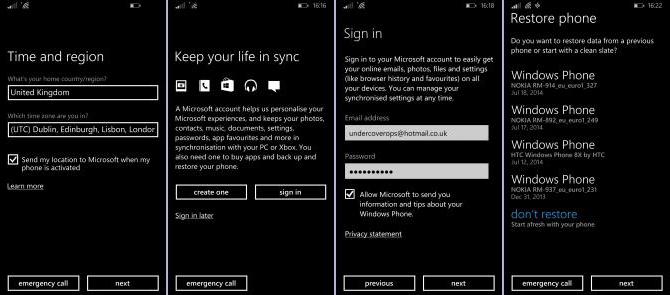
Прежде всего, при решении вопроса о том, как изменить учетную запись «Майкрософт» на «Люмия», следует сбросить настройки до заводских, после чего использовать переход на официальный сайт, а там уже вносить необходимые коррективы. Но намного проще, оказывается, создать новую «учетку» с использованием своего мобильного номера, поскольку в данном случае привязка осуществляется именно к нему.

С другой стороны, для сброса пароля можно непосредственно со смартфона перейти на официальный сайт поддержки Windowsphone.com в раздел справки, где в данном вопросе будет указана ссылка на изменение «учетки». Только и всего.
Как видно из вышеприведенного материала, сам вопрос о том, как изменить учетную запись «Майкрософт», особо сложным не является. Другое дело, для какого именно устройства будет производиться такое изменение. В нашем случае ключевую роль может сыграть только смартфон или планшет с SIM-картой, отвечающей за номер абонента, поскольку компьютерные системы такой привязки не имеют.
Современные смартфоны с операционной системой именно windows phone стали довольно распространенными среди современных людей. Многие из них выбирают такие модели для того, чтобы было удобно и несложно выполнять все нужные функции.
При покупке такого телефона, у многих пользователей появляется серьезный вопрос, как создать учетную запись для windows phone. Необходимо найти подробную статью и провести по очереди все представленные в рекомендациях действия. Если все будет выполнено верно, то можно без проблем скачивать нужные приложения, и пользоваться ими без препятствий.
Абсолютно любой сервис Microsoft обязательно предусматривает точную связь учетной записи непосредственно с id, в нашем случае — email id. Это не значит, что такая учетная запись зависит только от действительной электронной почты. Ведь многие из нас имеют всего лишь одну учетную запись. Это значительно упрощает доступ к любой из таких услуг, поэтому мы всю информацию храним в одном определенном месте. В результате этого выходит, что когда выполняется вход в систему именно с учетной записи Microsoft, то она также автоматически выполняет подсоединение вас к услугам типа: Xbox Music и Xbox Games.
Возможно, Вам так же может понадобится чехол meizu pro 6 , который прекрасно защитит Ваш любимый гаджет.
Процесс создания учетной записи Майкрософт совсем непрост, поэтому предварительно необходимо обязательно изучить много информации, чтобы точно создать учетную запись для себя. Для этого потребуется ввести некоторые определенные данные и провести регистрацию. Чтобы создать учетную запись Майкрософт windows phone, необходимо открыть магазин с приложениями в телефоне, а затем пройти полную регистрацию. После этого, для входа в свою личную учетную запись, необходимо будет использовать только пароль и логин.
Использовать готовую учетную запись можно не только на телефоне, но и на любом другом устройстве с такой операционной системой. Для этого нужно будет только выполнить вход на свою страницу. Если немного ранее вы использовали смартфон, то скорее всего абсолютно все ваши контакты были связаны с вашей учетной записью указанной электронной почты.
Поэтому сейчас нужно — настроить свою учетную запись определенной электронной почты на собственном телефоне. В случае, если у вас используется смартфон Nokia Lumia, то такой процесс можно провести, воспользовавшись обычным приложением Transfer My Data. Оно дает возможность импортировать все имеющиеся контакты и SMS с любого старого телефона через Bluetooth.
Создание учетной записи на телефоне, дает многочисленные преимущества, благодаря которым каждый пользователь может скачивать с магазина абсолютно любые приложения. Кроме этого, также имеются и другие положительные моменты. При использовании одной учетной записи в различных службах Майкрософт, каждый пользователь получает отличную возможность безгранично пользоваться всеми представленными преимуществами взаимосвязи таких служб. Именно поэтому, каждому пользователю такой системы рекомендуется создать учетную запись microsoft windows phone.
К примеру, всегда можно увидеть фото, которые были автоматически отправлены в OneDrive, на специальном телеэкране в случае использования непосредственно консоли Xbox. Каждый может сохранить пароль от Wi-Fi на своем телефоне, а также автоматически получить его непосредственно на компьютере, когда он был подключен к этой же сети. Также можно продолжать беседу в приложении Skype, которая была начата на телефоне, за персональным компьютером. Возможно создать определенный список покупок непосредственно на компьютере, а сразу после этого автоматически перенести его прямо на свой телефон.
Несомненно, такие системы дают возможность также работать с личной почтой, календарем, контактами на телефоне либо в Интернете. Готовая учетная запись Майкрософт также сможет помочь оставаться на связи совершенно независимо от того, где именно находится определенный пользователь. Создать учетную запись windows phone com family можно на своем персональном компьютере. При помощи такой записи, вы сможете контролировать все расходы каждого члена вашей семьи в приложении.
Многочисленные преимущества еще раз доказывают именно то, что использование учетной записи дает неплохой результат. Благодаря таким нюансам, каждый пользователь имеет возможность устанавливать в своем личном телефоне совершенно различные приложения. Не стоит волновать о памяти телефона, ведь она рассчитана на много места.
Создать учетную запись windows phone 8 совсем просто, для этого необходимо только настроить телефон, следуя подробной инструкции. Чтобы узнать, как правильно создать учетную запись, необходимо воспользоваться советами профессионалов, которые можно найти в интернете. В графе имя пользователя, вы можете использовать абсолютно любой зарегистрированный адрес электронной почты. В случае, если вы немного ранее регистрировали уже учетную запись на другом устройстве, то для входа можно просто использовать прежние данные. Это поможет открыть все данные в телефоне всего за несколько секунд.
Очень важно, при создании учетной записи, вводить только достоверные данные, чтобы в случае потери телефона, вы могли доказать то, что это ваша собственность. После регистрации, на ваш почтовый ящик придет письмо от системы с подтверждением, следуйте приложенной инструкции. Благодаря такой установке, можно в дальнейшем использовать все необходимые приложения совершенно бесплатно. Среди таких приложений можно скачать фонарик, различные социальные сети, игры для детей, приложение с фильмами или мультфильмами, приложение для музыки, редакторы фотографий, а также любые другие.
Когда известно, как создать новую учетную запись windows phone, предстоит ознакомиться со всеми ее возможностями. Дело в том, что в данной системе есть довольно много платных приложений, поэтому опасно давать в руки телефон маленькому ребенку. Однако система предоставляет возможность зайти в свой личный кабинет с компьютера, а затем установить необходимые настройки для платных приложений.
Здесь же есть возможность настроить учетную запись и для своего ребенка, если вдруг у него будет такой же телефон. Благодаря такому моменту, вы сможете узнавать постоянно о приложениях, которые скачивал непосредственно ваш ребенок. Это поможет ограничить его от многочисленных игр либо дорогих приложений. Благодаря таким настройкам, можно сэкономить приличную сумму денег, которая потом останется вам.
При регистрации учетной записи, необходимо ставить галочку, чтобы подтвердить свое соглашение со всеми правилами системы. Также здесь потребуется набрать действительный адрес электронной почты, на который потом будет приходить важная информация.
Создать учетную запись Майкрософт windows phone 8 не совсем просто, потому как для этого необходимо вводить многочисленные данные. Именно поэтому в интернете есть довольно много советов и полезных рекомендаций. После ее создания, у вас будет отличная возможность, управлять настройками своего телефона именно через компьютер, для этого следует зайти на официальный сайт системы Майкрософт, а затем ввести свои данные для входа в свою учетную запись. Здесь вам будет предложено провести настройку всех обязательных параметров для телефона.
К счастью, потеря пароля или логина во всех трех случаях легко решается с помощью инструментов, о которых и пойдет речь в статье.
Замечание. Учетная запись от Windows Phone – это тот же аккаунт, используемый для входа с компьютера, поэтому восстановить утраченный пароль можно и с ПК.
Перед началом основного алгоритма необходимо убедиться в том, что вы правильно ввели пароль:
На первый взгляд советы достаточно простые, однако многие пользователи попросту забывают про эти факторы и начинают паниковать.
Если владелец учетной записи уверен в том, что забыл пароль, то для его восстановления следуем инструкции:
Утрата логина от учетной записи Windows Phone случается нередко, поэтому уметь восстанавливать никнейм нужно. Тут все несколько сложнее, чем с паролем от Windows Phone, так как в качестве логина на этом ресурсе используется электронная почта. В случае отсутствия email-а отправить секретный код некуда. В таком случае восстановить доступ к учетной записи можно двумя путями:
Если пользователь по случайности или намерено удалил учетную запись в Windows Phone, то он имеет право ее восстановить в течение 30 дней. Как только пройдет месяц, то подобное действие станет недоступным и данные профиля будут утрачены навсегда.
Восстановить удаленный профиль можно за три шага:
Взлом – несанкционированный доступ к персональным данным. Главная его цель в интернете – рассылка спама и распространение вредоносного программного обеспечения, ворующего личную информацию других пользователей. Для восстановления взломанного аккаунта достаточно на четвертом шаге восстановления пароля выбрать третий вариант и восстановить пароль от профиля.
После того как учетную запись удалось вернуть рекомендуется сделать следующее:
| Статьи по теме: | |
|
Детальное руководство по файлу Sitemap
Добрый день, дорогие читатели!Индексация веб-ресурсов поисковыми... Новые версии программного обеспечения для приемников GS B520, GS B521, GS B522, GS B531M, GS B532M, GS B533M, GS E521L и GS C592 C помощью флеш-накопителя
ПО модуля 0.0.167 ВНИМАНИЕ! Ни в коем случае не выключайте питание... Канал ярика лапы все серии
Ярик Лапа родился 10 сентября 1992 года в городе Житомире. Окончив в... | |